老司机详解win10系统电脑桌面图标变大变小的办法
发布日期:2019-01-17 作者:win10笔记本之家 来源:http://www.win10bjb.com
方法/步骤
1:打开电脑,发现桌面上的图标太难看了。
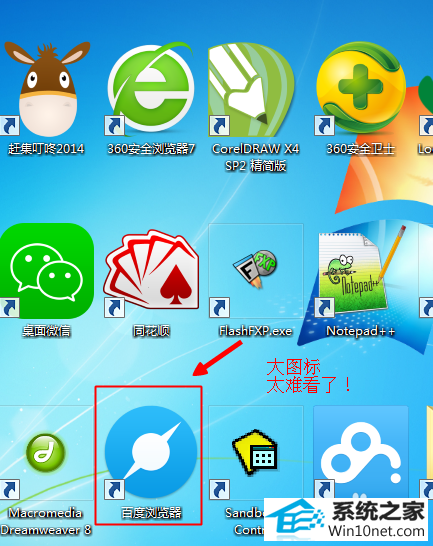
2:我们用鼠标点击桌面右键,在“查看”项里,我们可以选择其他两项:“中等图标”,“小图标”,我选了小图标。
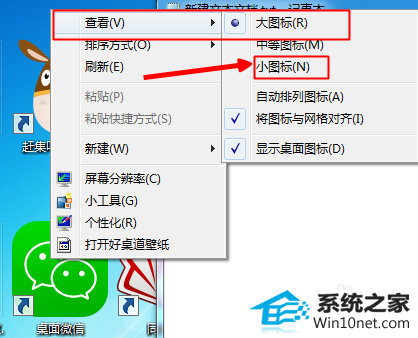
3:选择后我们再一次看自己的桌面,图标是比之前的小很多了~!
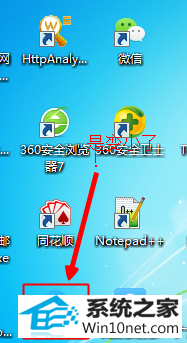
4:另外一种方法就是,右键点击桌面空白处,点击“个性化”。
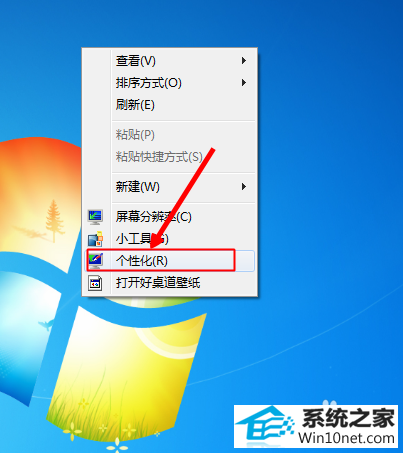
5:进入个性化设置界面面板后,点击左下角的“显示”选项。
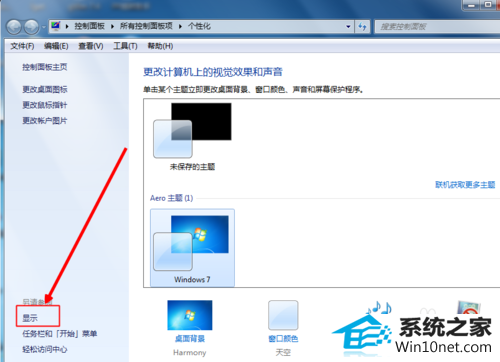
6:进入显示界面后,我们点击“较小”,然后点击应用即可。退出会提示电脑要注销,我们可以选稍后注销,想把桌面变大的朋友可以按我这方法反过来就好,感觉好的话给我个赞吧!
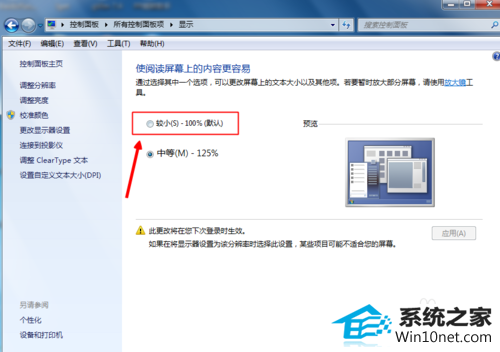
栏目专题推荐
系统下载推荐
- 1番茄花园Win7 标准装机版 2021.02(64位)
- 2番茄花园Win7 32位 完整2021元旦装机版
- 3萝卜家园Win10 64位 极速2021五一装机版
- 4雨林木风Windows10 32位 免费装机版 2020.10
- 5萝卜家园Ghost Win7 32位 经典装机版 2021.05
- 6萝卜家园Win10 极速装机版 2021.01(32位)
- 7雨林木风Win10 完美中秋国庆版 2020.10(32位)
- 8系统之家Ghost Win10 32位 经典装机版 2020.10
- 9电脑公司Windows xp 增强装机版 2020.10
- 10深度技术Ghost WinXP 极速装机版 2020.11
系统教程推荐
- 1win7系统下冰封王座怎么全屏显示
- 2快速处理win10系统彻底卸载Visual studio 2015的问题
- 3win10系统搜狗输入法打字时选框卡顿的处理教程
- 4win8.1系统升级win7出现modern setup host已经停止工作的具体方
- 5win10系统驱动程序签名强制禁用的修复办法
- 6win10系统wlan autoconfig服务无法启动提示错误1747的修复技巧
- 7技术编辑帮你win10系统打开CMd命令提示“不是内部或者外部命令”的问
- 8手把手帮你win10系统删除虚拟机操作系统的步骤
- 9技术员恢复win10系统迅雷无法边下载变播放出现0xFFFFFFEB(-21)错误的
- 10大神练习win10系统笔记本电脑图片文件无法显示预览的方法
- 11大神还原win10系统开机提示windows检测到一个硬盘问题的教程
- 12笔者练习win8系统玩cf穿越火线时出现闪屏的方案
- 13win7系统电脑开启wiFi网络分享的办法介绍
- 14win10系统提示无法载入rivatuner64.sys的恢复步骤
- 15笔者研习win10系统qq游戏大厅登陆不上的步骤
